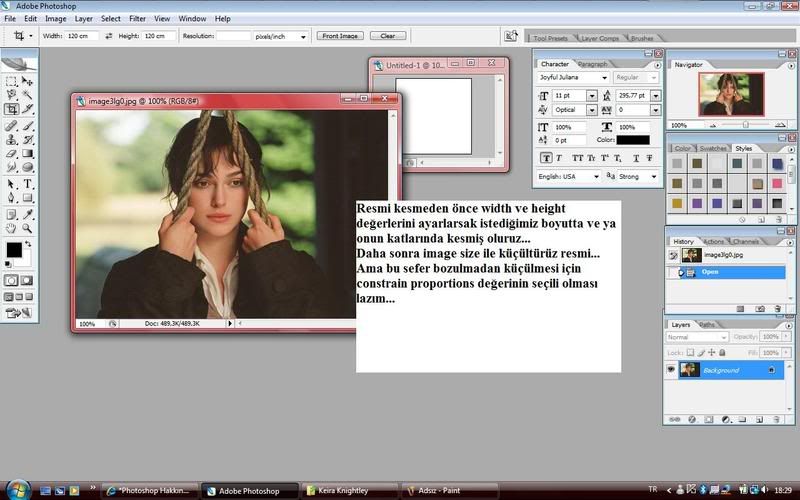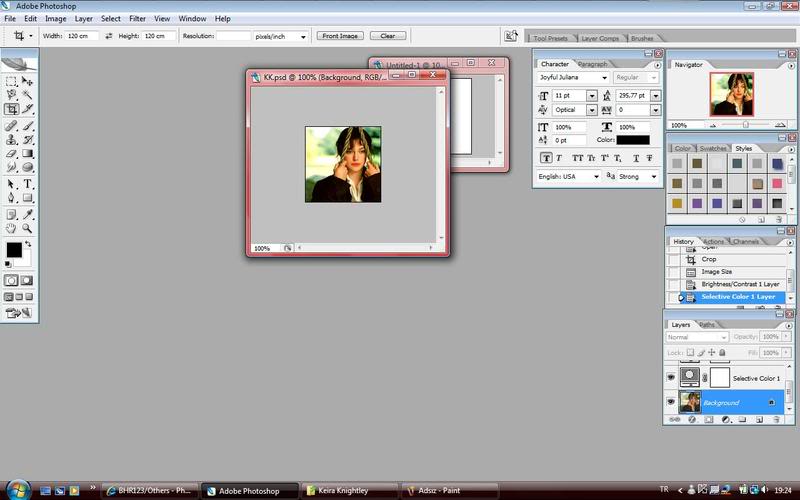 MARGUEE TOOL
MARGUEE TOOLMarguee tool, resim veya herhangi bir görselin istediğiniz herhangi bir
bolümün de düzenleme yapmanıza yarayan bir araçtır. 4 ayrı şekilde
bulunmaktadır ve kare, daire, enine ve boyuna çizgilerden ibarettir;
kısacası seçim yapmak istediğiniz resmi kolayca seçmenize yarar.
THE MOVE TOOLMove tool, seçim yapmış olduğunuz resmi başka bir layer'a taşımanızı sağlar. Fare veya yön tuşlarınızı kullanabilirsiniz.
LASSO TOOLLaso tool'un, yukarıda belirttiğimiz marguee tool'dan hiç bir farkı yoktur; sadece seçimi zor olan objelerde kullanılır.
THE MAGIC wand TOOLKolay ve pratik, büyük seçimler içindir. Örneğin herhangi bir resmin
altındaki rengi silmek veya değiştirmek istiyorsunuz. Hemen tıklayın ve
seçimi kolayca yapın. Silmek için "del" tuşuna basmanız yeterlidir. Çok
yararlı bir araçtır.
CROP TOOLBu araç, resimlerinizin boyutunu değiştirmek için kullanılır.
Resminizin üzerine gelip seçimi yapın ve ENTER tuşuna basın. Boyutun
değiştiğini göreceksiniz.
BSLICE TOOLBüyük ölçüdeki resimlerinizi dilimlemenize yardımcı olur. Web dizaynı
için genelde kullanılır. Eğer hiç bir HTML bilginiz yoksa, işinize
yarar. Çünkü dilimlediğiniz resimleri Html formatında da kaydetmenizi
sağlar.





 Mesaj Sayısı
Mesaj Sayısı